
Hoewel het misschien anders lijkt, is het bijwerken van het BIOS van uw computer een heel eenvoudig proces en ook gevaarlijk. Fabrikanten zoals Lenovo hebben deze taak al enige tijd gemakkelijker gemaakt voor minder ervaren gebruikers. In feite verschilt het proces niet veel van het installeren van een gewone applicatie. Maar zoals bij elk proces waarbij bepaalde kritieke parameters van onze computer moeten worden gewijzigd, kan het correct volgen van de stappen het verschil maken tussen het succesvol updaten van het BIOS of het voor altijd zonder apparatuur. Om deze reden hebben we een roadmap gemaakt om het BIOS van een Lenovo notebook gemakkelijk te downloaden en bij te werken.
Mijn ouders hebben een laptop nodig: de 5 beste opties van Lenovo
Voordat we op details ingaan, is het noodzakelijk om duidelijk te maken dat tuexperto.com niet verantwoordelijk is voor mogelijke schade die kan worden veroorzaakt aan de apparatuur. De verantwoordelijkheid ligt uitsluitend bij de gebruiker.
Waar kan ik het Lenovo BIOS voor mijn laptop downloaden?
Belangrijker dan het correct installeren van het BIOS, is het downloaden van een versie volgens ons laptopmodel. Om dit te doen, is de eerste stap om de ondersteuningspagina van Lenovo te gebruiken, die we kunnen openen via de volgende link:
- Lenovo ondersteuningspagina
Binnen het portaal gaan we naar het gedeelte Drivers en software en klikken op de knop Downloaden. Vervolgens voeren we het serienummer van de laptop in, dat meestal op de achterkant of op de originele doos staat. We kunnen ook het modelnummer invoeren, al zullen we ervoor moeten zorgen dat we dit doen zonder typefouten. Ten slotte zal het web ons een interface laten zien die lijkt op de volgende:
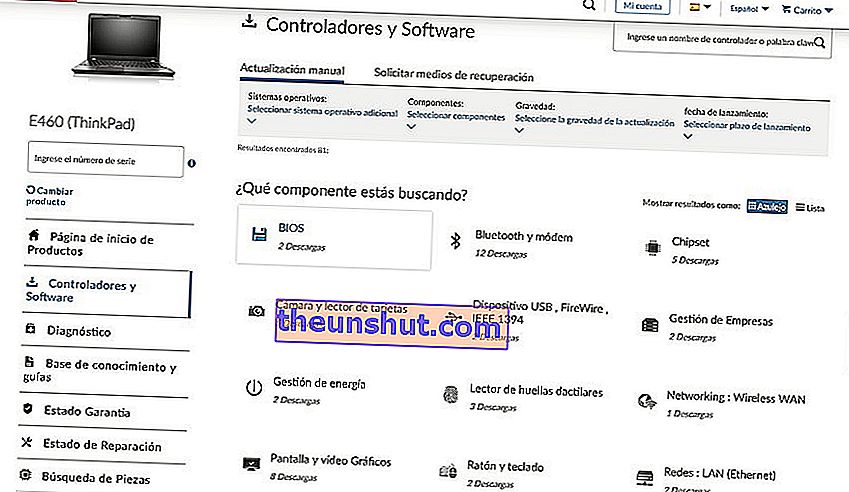
Nu hoeven we alleen maar op BIOS te klikken om de lijst met beschikbare versies te zien. Binnen dit gedeelte laat de pagina ons verschillende iteraties zien, zoals we kunnen zien in de onderstaande afbeelding.
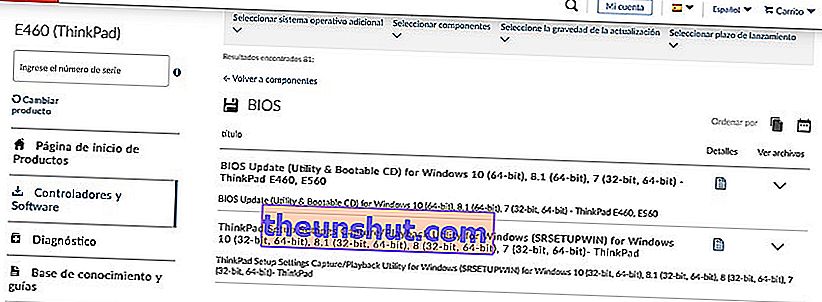
Als we het BIOS willen bijwerken vanuit Windows, moeten we de optie BIOS Update Utility of Flash UEFI BIOS-update (Flash vanaf besturingssysteemversie) selecteren. Als we het BIOS willen updaten vanaf een pendrive of een cd, kunnen we de relevante opties selecteren, hoewel het het gemakkelijkst is om dit vanuit het besturingssysteem zelf te doen.
Hoe kan ik het Lenovo BIOS op mijn laptop updaten?
Het proces om het BIOS bij te werken vanuit de Lenovo-tool is heel eenvoudig. Nu het programma op de computer is geïnstalleerd, hoeven we alleen maar de tool uit te voeren en op de optie Lenovo BIOS of Lenovo ThinkPad BIOS bijwerken te klikken .
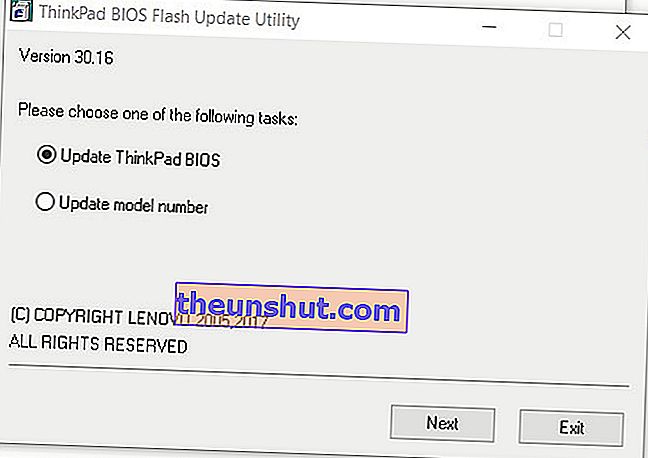
Vanaf dit punt begint het systeem met het bijwerken van de opstartbinaire bestanden om het BIOS bij te werken naar de nieuwste versie (indien aanwezig). Vanaf Lenovo's eigen pagina raden ze aan om de laptop tot 100% op te laden en op het lichtnet aan te sluiten om toekomstige problemen te voorkomen . Omdat het een proces is dat enig risico met zich meebrengt, kan de beschadiging van de installatie leiden tot een onherstelbaar verlies van de apparatuur.
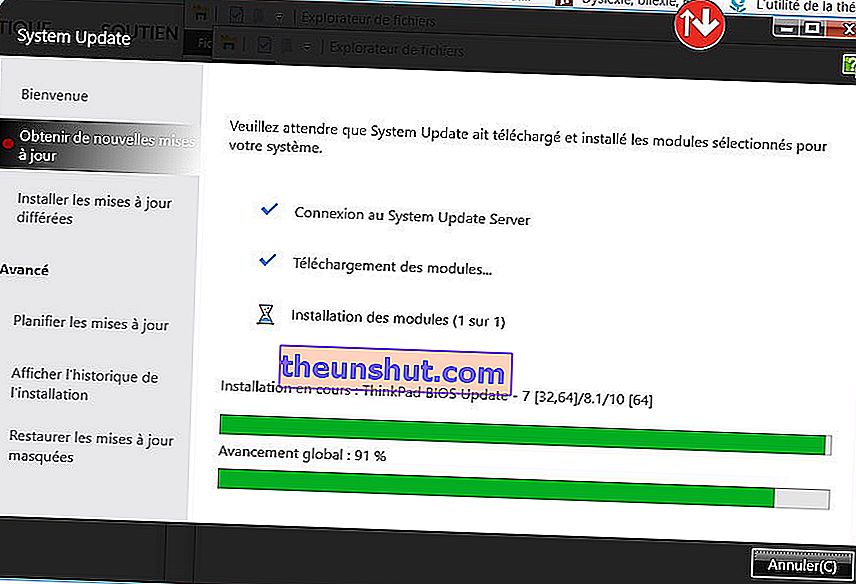
Zodra alle binaire bestanden correct zijn geïnstalleerd, zal het programma ons uitnodigen om de computer opnieuw op te starten, een handeling die we zullen accepteren om te verifiëren dat de installatie zonder enig probleem is voltooid . Als alles goed is gegaan, start de computer opnieuw op.
Mijn ouders hebben een laptop nodig: de 5 beste opties van Lenovo
